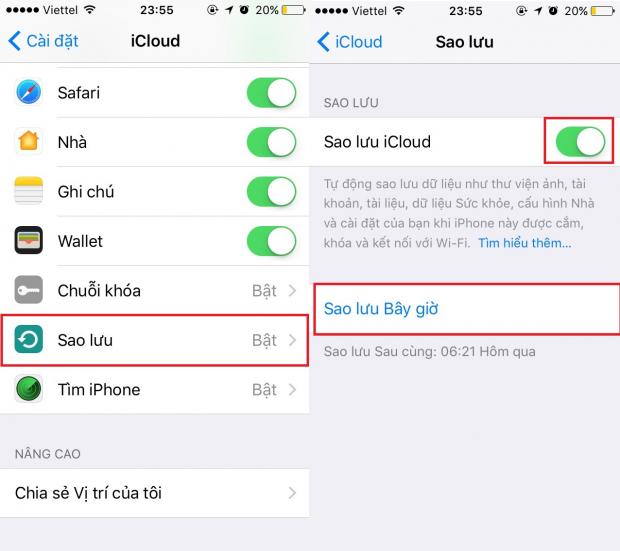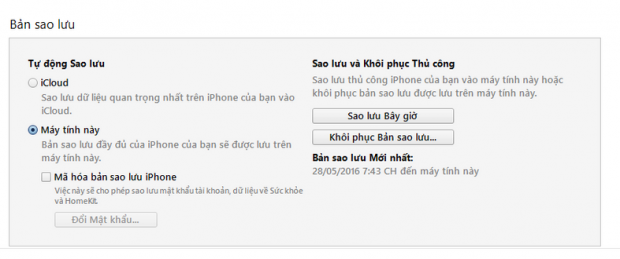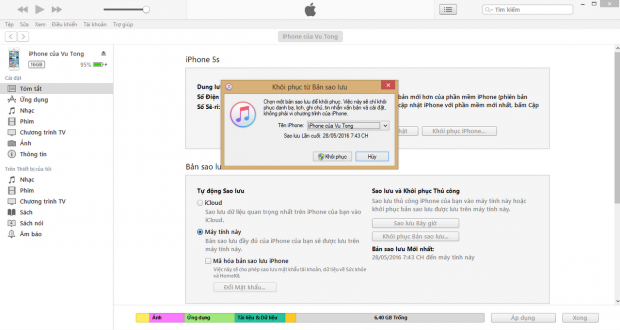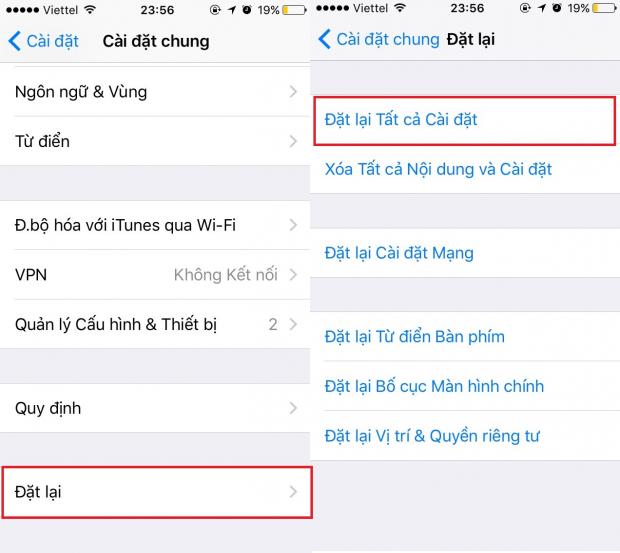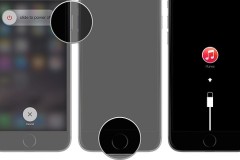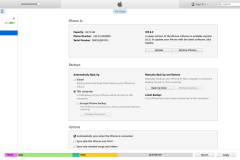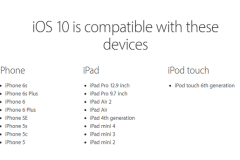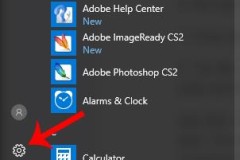iOS là một hệ điều hành đúng nghĩa đóng, vì thế vấn đề bảo mật trên iPhone hay iPad là vô đối. Bảo mật tốt như vậy, nhưng bạn có bao giờ nghĩ, ngộ nhỡ một ngày bạn quên mật mã passcode thì phải làm sao? Không lẽ chấp nhận Restore và mất hết dữ liệu để cứu iPhone. Dưới đây là 2 mẹo hỗ trợ bạn cứu lấy dữ liệu khi iPhone bị mất mật mã mở khóa màn hình.
1. Sao lưu dữ liệu thường xuyên
Việc sao lưu dữ liệu thường xuyên sẽ giúp bạn tránh đi các rắc rối về dữ liệu. Để tránh mất dữ liệu bạn nên sao lưu qua iTunes hoặc iCloud.
Sao lưu từ iTunes:
- Đầu tiên, chắc chắn rồi bạn phải kết nối thiết bị của mình với máy tính đã được cài đặt sẵn iTunes.
- Mở iTunes. Tìm mục Tóm tắt và chọn chế độ Sao lưu bây giờ.
- Ngay sau đó quá trình sao lưu sẽ được diễn ra, việc bạn cần làm chỉ là ngồi ăn bánh và chờ đợi thôi.
Nếu muốn sao lưu dữ liệu lên iCloud, bạn hãy vào Cài đặt > iCloud > Sao lưu và chuyển tùy chọn sao lưu iCloud sang chế độ Bật, sau đó chạm tiếp vào nút Sao lưu bây giờ nằm ngay bên dưới. Lưu ý là iCloud phải còn dung lượng trống thì việc sao lưu dữ liệu mới thực hiện được.
2. Xóa và phục hồi lại dữ liệu
Khi nhập sai quá nhiều lần, chắc chắn thiết bị iPhone của bạn sẽ bị khóa và bạn phải đối mặt với tình trạng không thể sử dụng vì bị vô hiệu hóa iPhone. Nhưng hãy an tâm, để cứu iPhone mà không bị mất quá nhiều dữ liệu hãy thực hiện:
Đầu tiên, chắc chắn rồi bạn phải kết nối thiết bị của mình với máy tính mà bạn đã từng đồng bộ.
Mở iTunes. Nếu thiết bị của bạn vẫn yêu cầu mật khẩu, hãy thử một máy tính khác mà bạn đã đồng bộ, hoặc sử dụng chế độ Recovery.
Khi bạn đến giao diện thiết lập Restore, nhấn vào “Khôi phục bản sao lưu…” ở phần “Bản sao lưu”.
Cuối cùng hãy tìm kiếm và chọn thiết bị của bạn trong iTunes. Quan sát vào ngày tháng, kích thước tập tin sao lưu và chọn dữ liệu phù hợp nhất.
Bạn còn có thể khôi phục dữ liệu thiết bị thông qua iCloud. Vào Cài đặt > Cài đặt chung.
Sau đó chọn Đặt lại > Đặt lại tất cả nội dung. Lúc này máy sẽ trở lại màn hình active, bạn hãy chọn Đặt lại từ bản sao lưu iCloud, đăng nhập vào iCloud và lựa chọn bản sao lưu gần nhất.
Chỉ trong vài bước đơn giản bạn đã có thể cứu dữ liệu của thiết bị. Vậy là từ bây giờ bạn sẽ chẳng cần phải lo lắng bị mất dữ liệu sau khi restore thiết bị. Vì vậy ngay bây giờ bạn hãy thực hiện sao lưu để đề phòng các trường hợp xấu nhất. Nếu thấy bài viết này bổ ích, đừng quên chia sẻ cho bạn bè cùng biết.
- Bí kíp đơn giản giúp bạn chụp ảnh đồ ăn lúc nào cũng đẹp
- Mẹo thay đổi font chữ trang trí iMessage trở nên độc đáo hơn trên iPhone
Nguồn:Thế giới di động